Como começar um blog? Se você quiser saber como começar um blog ou site, Você veio ao lugar certo.
Criar um blog é mais fácil do que nunca. Lá não serão necessárias habilidades técnicas para configurar um blog.
Basta seguir este guia passo a passo fácil para aprender como começar um blog em 5 passos simples em quase menos de 20 minutos.
Neste post, Vou descrever exatamente como construí a maioria dos meus próprios sites. Com essas etapas, você pode criar um blog, um site ou uma combinação dos dois. Este guia não requer nenhum conhecimento técnico e ajudou inúmeras outras pessoas a começarem também.
Eu garanto que não importa o seu nível de habilidade ou idade, você será capaz de comece seu blog em tão pouco quanto 20 minutos!
Você está aqui para fazer um blog, você já pensou que isso pode melhorar ou mudar completamente a sua vida, imaginando como?
Então, antes de começar, Eu gostaria de te dar alguns razões para começar seu blog hoje (sobre o qual você pode não ter pensado).
- Torne-se um escritor melhor: A prática leva à perfeição, e o blog oferece a plataforma para aprimorar suas habilidades de escrita com perfeição.
- Ganhe muito dinheiro: Blogueiros de sucesso trazem todos os tipos de receita de seus blogs. Se eles vendem espaço de anúncio, promover produtos, ou vender seus próprios serviços, há dinheiro a ser feito!
- O blog abre novas oportunidades: Às vezes é uma ótima menção em seu currículo, e outras vezes ajuda você a ser contratado para serviços de consultoria ou redação, mas de qualquer forma, isso beneficia sua carreira.
- Controle total, Liberdade total: Seu blog é um negócio que você possui e faz de você o chefe. Trabalhe quando quiser, como você quer, e controlar todos os aspectos da sua vida.
- Qualquer um pode fazer isso: Você não precisa ser um cientista ou engenheiro. Qualquer um pode blogar, mesmo que eles não sejam um escritor.
Crie o site dos seus sonhos hoje e compartilhe sua paixão com o mundo.
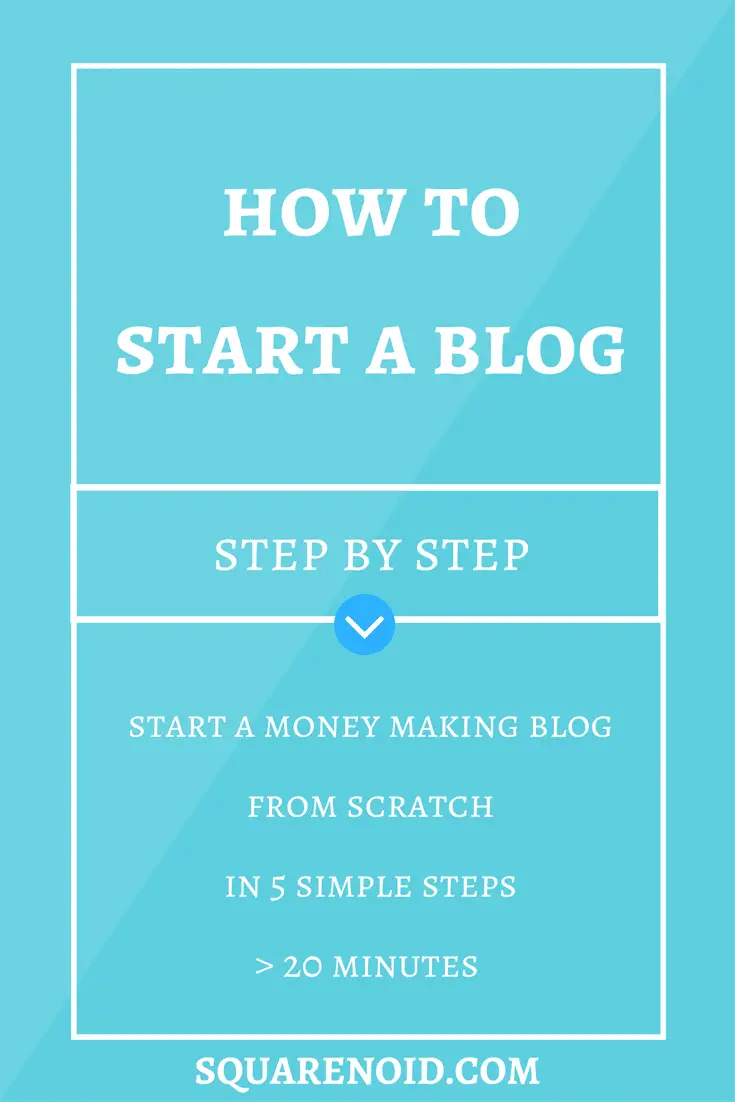
Então, vamos começar a seguir este guia passo a passo fácil para aprender Como começar um blog.
Conteúdo
- Como começar um blog em 5 passos simples
Como começar um blog em 5 passos simples
- Decida sobre o que escrever no blog
- Escolha uma plataforma de blog
- Obtenha hospedagem e nome de domínio
- Configure seu blog
- Comece a blogar!
Decida sobre o que escrever no blog
A primeira etapa para começar um blog é selecionar um tópico sobre o qual escrever.
Pense em tópicos pelos quais você adora e comece a partir daí. Depois de escolher um tópico, você está pronto para começar seu blog!
Quando comecei a blogar, Eu estava muito interessado em computadores, truques de jogos e internet, então é sobre isso que escolhi escrever.
Começar um blog sobre um tópico no qual você não está interessado não faz muito sentido.
É muito mais fácil fazer um blog sobre assuntos pelos quais você tem paixão.
Ser apaixonado por uma área ou indústria específica é ótimo, especialmente se for um em que você esteja interessado por um longo período de tempo, porque o torna um especialista sobre o assunto.
Escolher um tópico para o seu blog com o qual você esteja familiarizado é importante.
Não se preocupe se você não souber sobre qual tópico gostaria de começar um blog, Apesar. Escrever sobre suas atividades do dia a dia ou sobre seus hobbies pode ser uma ótima maneira de se conectar com seus leitores.
Querendo saber como começar um blog que seja atraente para seus leitores e algo sobre o qual você goste de escrever ao mesmo tempo?
Tópicos de blog populares para começar a blogar
- Blog de entretenimento:
Compartilhe as últimas fofocas sobre celebridades, Críticas de TV / filme / música, ou apenas coisas que você acha engraçadas. As pessoas estão sempre interessadas nesses tópicos.
- Jogos:
Escreva sobre os videogames que você joga, revê-los, e ver os que estão saindo. Sua opinião importa, então diga ao mundo o que você pensa!
- Blog de comércio eletrônico:
Crie uma loja online e ganhe dinheiro vendendo seus produtos online. Alguns grandes exemplos de sites de comércio eletrônico são Amazon, eBay, etc. Eu escrevi um guia sobre como começar uma loja online.
- Comida:
Compartilhe receitas, avaliar restaurantes, falar sobre os tipos estranhos de comida no mundo hoje, o que quer que você goste.
- Blog pessoal:
Às vezes pode ser difícil inventar histórias pessoais interessantes quando não há muita coisa emocionante acontecendo em nossas vidas. Então, por que não compartilhar suas idéias ou opiniões sobre um determinado assunto, em vez de?
- Currículo Online:
Você é um profissional de negócios ou estudante que deseja um site para exibir suas habilidades, qualificações, e informações de contato - você pode até mesmo conectá-lo às suas contas de mídia social!
- Blog de moda:
Se roupas e sapatos te empolgam, um blog de moda pode ser o ajuste perfeito. Pessoas em todo o mundo estão interessadas em moda e os blogs sobre essas tendências populares podem trazer muitos visitantes ao seu site.
- Viajar por:
Você tem sede de viajar? Compartilhe suas experiências com o mundo! As pessoas procuram aqueles que se atrevem a viajar ou fornecem dicas sobre como viajar com um orçamento limitado.
- Seu Negócio:
Seja uma marca estabelecida ou um conceito florescente, você pode promover sua empresa por meio de um blog e preenchê-lo com conteúdo de autores convidados para promover sua marca.
- faça você mesmo (Faça Você Mesmo) e blogs de instruções:
Se você for útil em casa, ou você pelo menos sabe como construir algo do zero. Eles se tornaram extremamente populares e podem ser ótimos em conjunto com sites visuais como o Pinterest para atrair visitantes ao seu blog.
- Ou, crie seu próprio tópico de blog!
OK, então agora você tem uma ideia de quais tópicos são bons para começar um blog ou site em torno. Vamos passar para a próxima etapa.
Escolha a plataforma de blogging
Agora, antes de começar este guia, eu disse que não haverá necessidade de habilidades técnicas. Então, vamos escolher uma plataforma de blog. Não se preocupe, vamos escolher a plataforma de blog mais poderosa e popular.
Mas, como começar um blog certo para você. Eu não sei nada de programação, onde devo criar meu blog?
Responder – WordPress
O que é WordPress?
WordPress é uma ferramenta de criação de sites de software de código aberto. Oferece várias opções de plug-ins e controle total para personalizar completamente o seu blog. A maioria dos blogs que você vê online são sites WordPress auto-hospedados. Na verdade, esta plataforma de blog é tão popular que compreende mais de 28% de todos os sites da internet & mais que 58% de todas as plataformas CMS.
Considerando agora, acabou 1 bilhões de sites na internet. Aquilo é enorme!
Se você realmente deseja iniciar um blog de sucesso, deve ser sua prioridade selecionar o blog correto e melhor plataforma de blogging do começo.
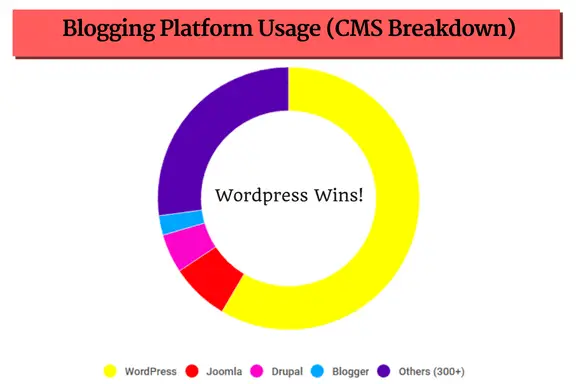
A imagem acima (um uso estimado aproximado) mostra o uso de plataformas de blog. É claro que a maioria dos blogueiros (58% +) vá com WordPress, algo que eu recomendo fortemente que você faça também.
Por que você deve usar o WordPress?
Eu recomendo fortemente usar o WordPress ao iniciar um blog, Porque:
- Existem dezenas de milhares de layouts diferentes para escolher.
- É fácil criar postagens de blog, adicione imagens e instale plug-ins sem saber nenhum HTML.
- Você pode facilmente criar menus personalizados e categorizar suas postagens.
- Seus leitores podem comentar suas postagens e compartilhá-las.
- Existem milhares de plug-ins para escolher para aprimorar seu blog WordPress.
- Você pode transformar seu blog em uma loja online com plug-ins simples.
Aviso! No WordPress, existem duas opções. WordPress.com & WordPress.org (ambos são diferentes). As pessoas costumam ficar confusas com os dois, então estou mencionando-os aqui:
- Hospedado (ou blogs grátis) Blogs WordPress que costumam ser chamados de “WordPress.com” blogs.
- Auto-hospedado Blogs WordPress que costumam ser chamados de “WordPress.org” blogs. (recomendado)
Agora eu sei o que você está pensando, "Uh, Eu vou fazer o grátis, obviamente!" Mas espere, e leia o que escrevi a seguir.
Por que você deve evitar a plataforma de blog gratuita?
A verdade por trás de começar um blog para “Livre” (Porque aqueles não são de graça)
Embora sites como Blogger, Tumblr & WordPress.com permitem que você crie um blog gratuitamente, eles não são realmente gratuitos e você não pode usar muitos dos fantásticos plug-ins criados para iniciantes para aprimorar seus blogs.
Aqui está o porquê:
Você não obtém um domínio normal - em vez de possuir seu nome de domínio, sites como o Blogger e o Tumblr darão a você um nome de subdomínio.
Meu blog está hospedado em meu próprio nome de domínio - no entanto, se eu tivesse criado um blog no WordPress.com, seria semelhante a - www.squarenoid.wordpress.com
Não soa tão atraente, faz isso?
Razões para evitar sites de blog gratuitos:-
- Poucas opções de personalização: Os blogs hospedados nesses sites “gratuitos” não oferecem muito em termos de layouts, opções de tema ou plug-ins, então você acaba com um blog realmente chato. E se você deseja apimentar seu blog com um tema ou plug-in premium, esteja preparado para desembolsar um grande pedaço de mudança.
- Controle ZERO sobre o blog: Porque outro site está hospedando seu blog, você realmente não o "possui". Se os administradores do site determinarem que seu blog vai contra seus Termos de Serviço (que mudam frequentemente), seu blog pode e SERÁ excluído. Em poucas palavras, todo o tempo e trabalho árduo que você colocou em seu blog desaparecerá em um piscar de olhos.
- Você não consegue ganhar dinheiro suficiente com blogs: Ganhar dinheiro com blogs é fácil de fazer. Na verdade, muitas pessoas vivem muito de blogs. Contudo, ganhar dinheiro em um desses sites gratuitos é quase impossível. Coisas como links de afiliados e promoção de produtos de outras pessoas quase sempre não são permitidos em blogs gratuitos e resultarão na exclusão de seu blog, na maioria dos casos. Mesmo que sejam, o site geralmente pedirá pelo menos um 50% comissão de seus ganhos. E você trabalhou duro para aqueles!
Contudo, se dinheiro é um problema e você não pretende blogar por mais de algumas semanas, então blogs gratuitos podem ser a melhor opção para você. Você também pode transfira seu blog do WordPress.com para o WordPress.org.
Mas, ter um blog que é auto-hospedado (algo como squarenoid.com) é a opção muito superior.
Você terá controle total sobre o seu blog, você poderá usar qualquer um dos milhares de temas gratuitos disponíveis para usuários do WordPress auto-hospedados, parecer profissional, e aumentar sua credibilidade como autoridade no nicho escolhido.
É a melhor escolha para quem quer entrar blogging de longo prazo e ganhe um pouco de dinheiro pelo caminho.
No final deste tutorial, você terá o seu próprio site WordPress auto-hospedado, um dos mais comuns, sites amigáveis para ter. Um sistema de gerenciamento de conteúdo (CMS) é a maneira mais fácil de manter um blog e o WordPress ganha por uma grande margem.
Vou mostrar como construir um site usando WordPress, o CMS mais popular (Sistema de gerenciamento de conteúdo) na internet.
Obtenha hospedagem e nome de domínio
O que é um nome de domínio?
Um nome de domínio é um endereço da web (URL), um nome único que identifica um site. Por exemplo, www.squarenoid.com é o nome de domínio do meu blog.
Como escolher um nome de domínio?
Seu nome de domínio deve ser:
- Brandable
- Facilmente lembrado
- Curto e grosso
- Evite números e hifens
- Facilite a digitação
Lembre-se dos pontos que mencionei acima e escolha um bom nome de domínio.
O que é hospedagem na web?
A hospedagem na web é necessária para tornar seu site disponível para ser visto por outras pessoas na Internet. Os sites são hospedados ou, digamos, armazenados em computadores especiais chamados servidores. A hospedagem na web fornece espaço de servidor para o seu site e permite que as pessoas encontrem o seu site na Internet.
Ainda confuso? Leitura O que é nome de domínio & Hospedagem na web em mais detalhes para tirar suas dúvidas.
É importante para você escolher o melhor hospedagem na web empresa para o seu blog.
Minha preferida melhor alojamento WordPress empresa e a que escolhi para este tutorial é Bluehost. É uma empresa de hospedagem web premiada, começado em 1996 (isso é antes do Google), um dos maiores hosts da web que hospeda coletivamente em 2 + milhões de domínios.
É o único serviço de hospedagem oficialmente recomendado pelo WordPress & esteve em número 1 serviço de hospedagem recomendado para sua plataforma por quase 10+ anos. Eles têm um construtor de sites que instala o WordPress para você em um único clique em sua própria conta de hospedagem e ainda têm 24/7 Suporte por telefone.
O que é ainda mais maravilhoso em ir com o Bluehost, é que eu assegurei um enorme 47% discount no hospedagem na web além disso, você receberá um domínio livre (normalmente custa cerca de 10$-15$ por ano).
Como comprar um nome de domínio e hospedagem na web?
Então, vamos prosseguir com a compra de hospedagem e nome de domínio.
iniciar
Siga as etapas abaixo para obter um hospedagem na web e domínio livre para o seu blog.
Comece clicando no botão abaixo (abre em uma nova janela).
Ele o levará ao site de hospedagem Bluehost para que possa consultar essas instruções enquanto trabalha.
Depois que a página abrir, Clique no “Comece agora” botão.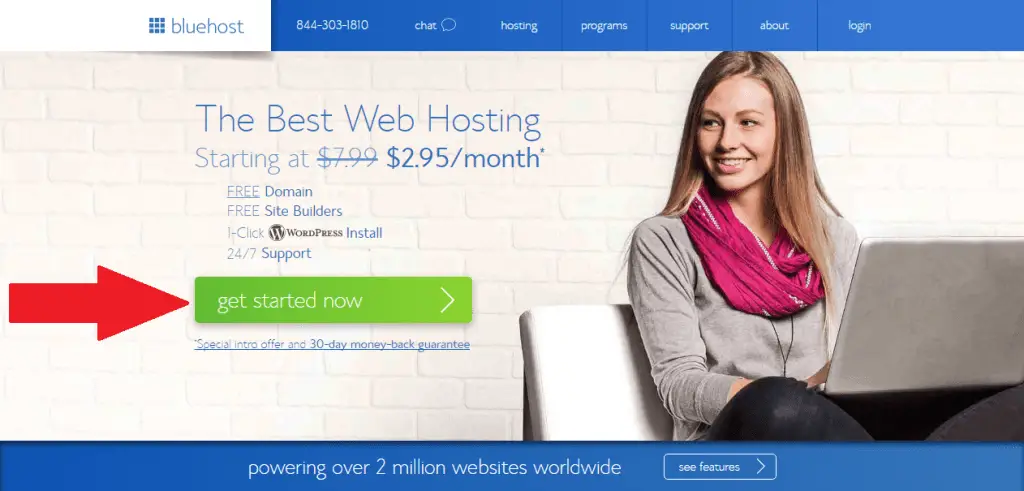
Seleciona o teu plano
Selecione o plano certo para você. Eu recomendo que você escolha o plano Plus, pois oferece os recursos mais ilimitados. Mas se você tem um orçamento apertado, vá em frente & selecione o Plano Básico. Não se preocupe, você pode atualizá-lo a qualquer hora.
Clique em um dos “Selecione” botão para prosseguir.
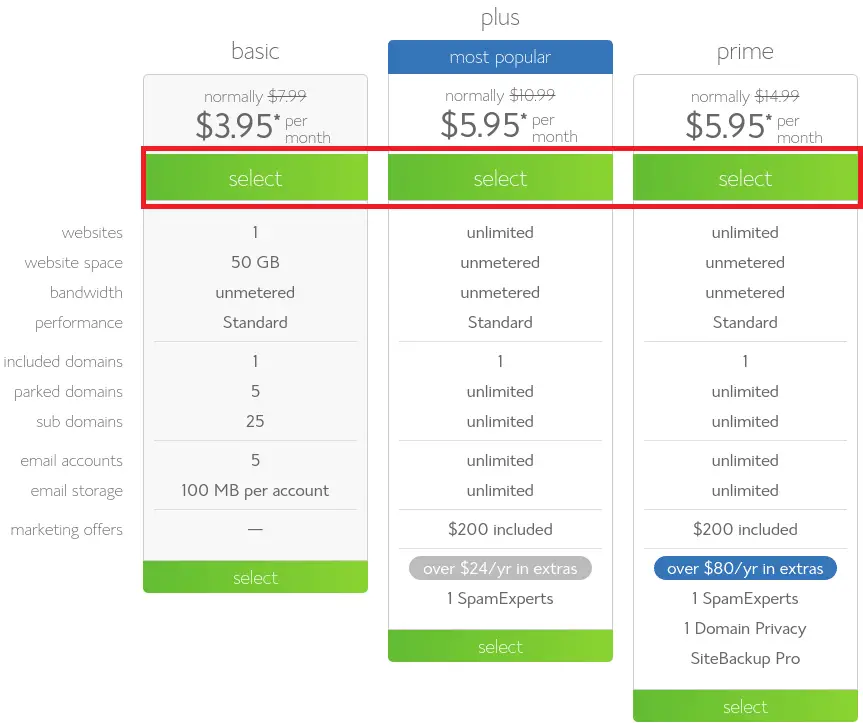
Escolha um nome de domínio
Como prometi, você receberá um nome de domínio gratuito seguindo este tutorial!
Nesta página, você escolherá um novo nome de domínio (de graça).
Escolha o nome de domínio desejado ou insira um existente(se você já tem).
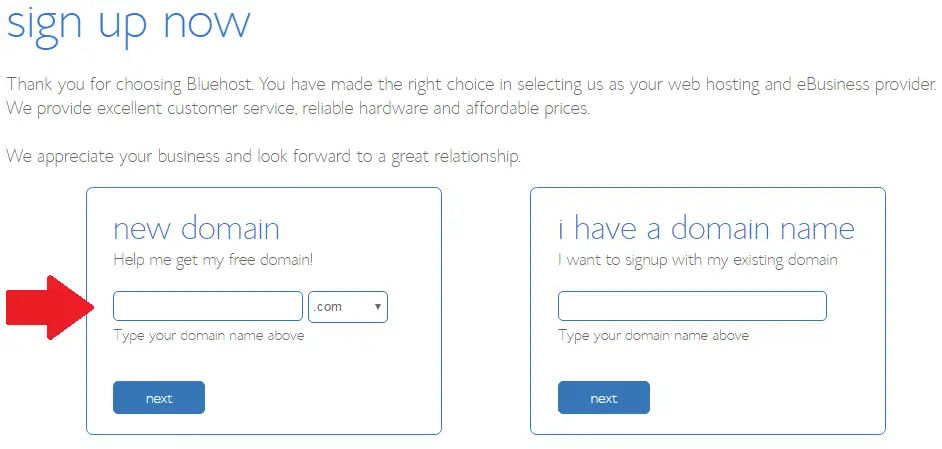
Pode acontecer que o nome de domínio que você inseriu já tenha sido comprado ou seja um domínio premium, então você pode precisar verificar várias vezes para obter um bom nome de domínio que está disponível (você receberá algumas sugestões também).
Depois de decidir o nome de domínio, Clique no “Próximo” botão para prosseguir.
Insira as informações da sua conta
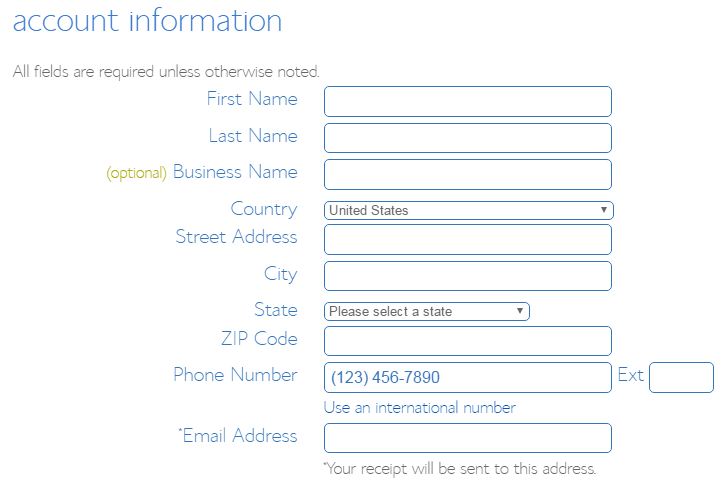
Agora, você seria levado para outra página onde teria que inserir suas informações porque eles são obrigados a comprar a hospedagem. Certifique-se de usar um e-mail válido porque é aqui que estão todos os seus e-mails importantes (em formação) como detalhes de compra e informações de login serão enviados. Preencha-o e prossiga para a próxima etapa.
Selecione um plano de conta
Abaixo das informações do pacote, selecione um plano de conta. Escolha um pacote de acordo com seus requisitos. Observe que as contas do Bluehost 1, 2 ou 3 anos de cada vez. Você terá mais desconto se comprar por um longo período de tempo.
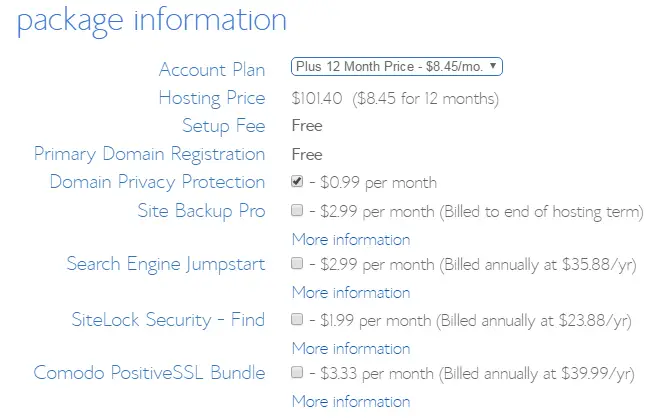
Você deve escolher os extras?
Eu geralmente pulo os outros extras. Contudo, é sua escolha usá-lo ou não. Você pode apenas comprar a hospedagem ao invés de gastar extras. Depende de você e de seus requisitos.
Insira suas informações de faturamento
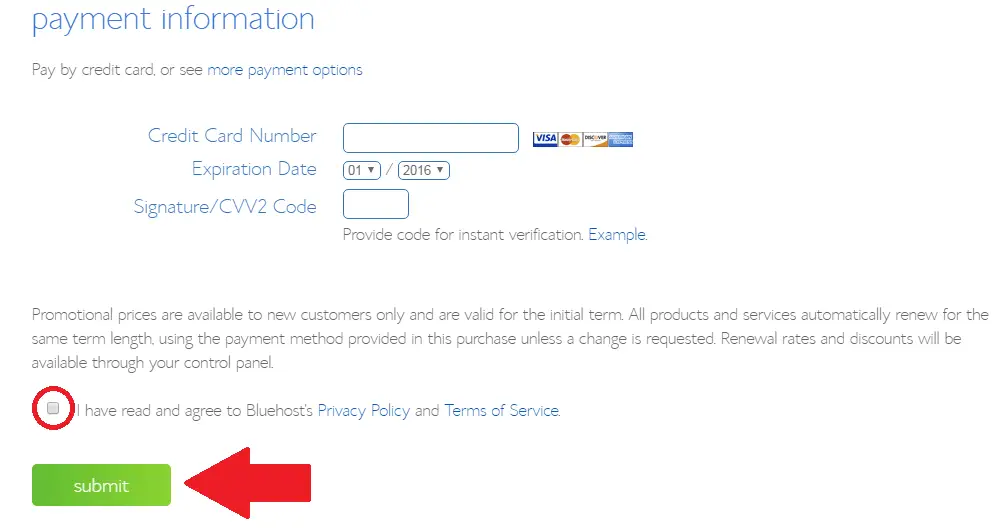
Finalmente, insira suas informações de faturamento, marque “Confirmo que li e concordo com os Termos……” e clique em “enviar” e conclua o pagamento.
Pular atualizações adicionais

Continue para concluir a compra. Você verá outra página para adicionar quaisquer atualizações adicionais que você pode ignorar. Eu geralmente pulo aqueles.
Criar uma senha
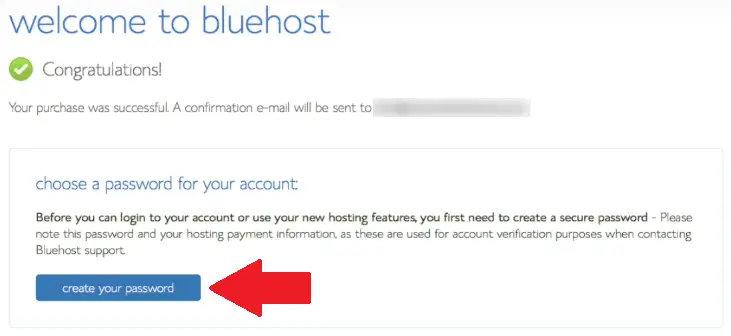
Próximo, será solicitado que você crie uma senha para sua conta de hospedagem. Clique em "Crie sua senha". Você só precisa definir uma senha para o seu login de hospedagem.
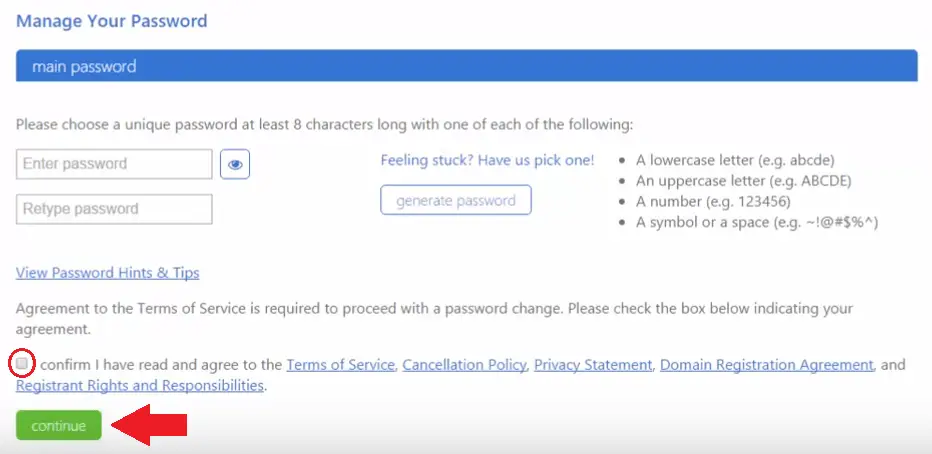
Você pode inserir sua senha manualmente, ou você pode usar um gerador de senha para criar uma senha complexa. Confirme seus termos e crie sua senha com sucesso.
Faça login no Bluehost Cpanel
Volte para Bluehost.com & clique “Conecte-se”.
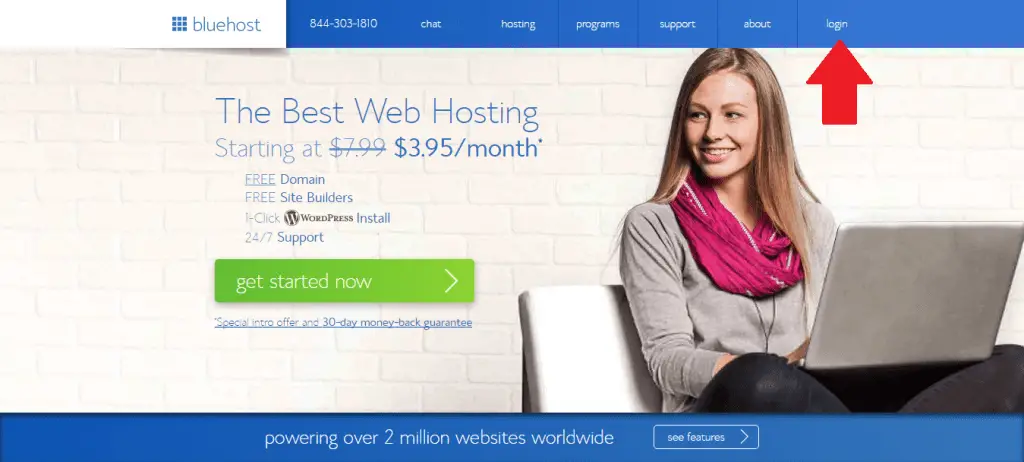
Selecione os “Hospedagem” aba (se ainda não estiver selecionado).
Em seguida, insira suas informações de login do Cpanel (ou seja, nome de usuário / domínio e senha) e logar com sucesso.
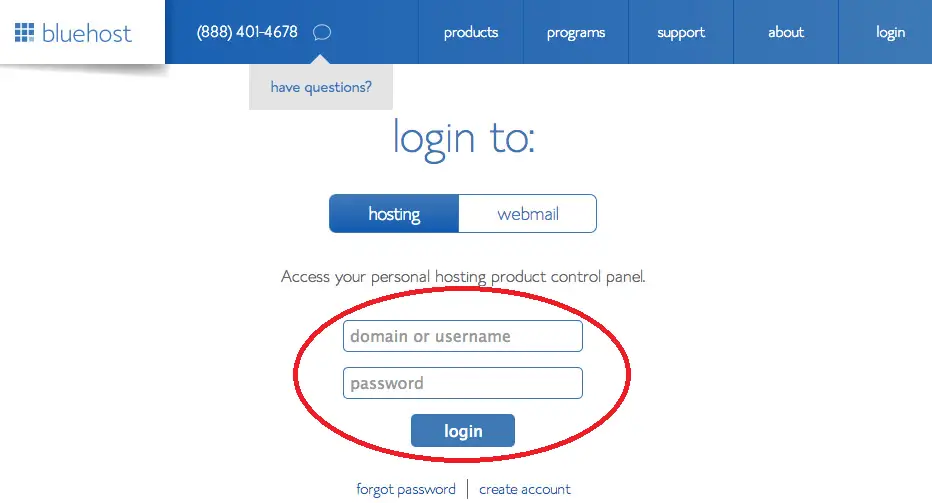
Finalmente, você vai entrar no seu Bluehost Cpanel e com este, você concluiu com sucesso a etapa mais importante deste guia.
Parabéns!
Observe: Se você teve dificuldade ou ficou preso em uma das etapas, entre em contato com o Suporte ao Cliente Bluehost e eles ficarão felizes em ajudá-lo por telefone ou chat ao vivo. Eles estão disponíveis 24/7/365.
Você também pode verificar nosso Revisão do Bluehost e Revisão do SiteGround.
alternativamente, Se você ficar preso em qualquer lugar, sinta-se livre para Contate-Nos. Agora, sente-se relaxe, respire fundo e passe para a próxima etapa.
Configure seu blog
Após a compra bem-sucedida de hospedagem com um nome de domínio gratuito, é hora de configurar seu blog.
Vamos começar.
Agora precisamos instalar o WordPress.
Como instalar o WordPress?
Para instalar o WordPress, faça login no seu Cpanel de hospedagem.
Inicie a instalação do WordPress
Depois de fazer login em seu Cpanel, Encontre o Local na rede Internet seção e clique em “Instale o WordPress”.
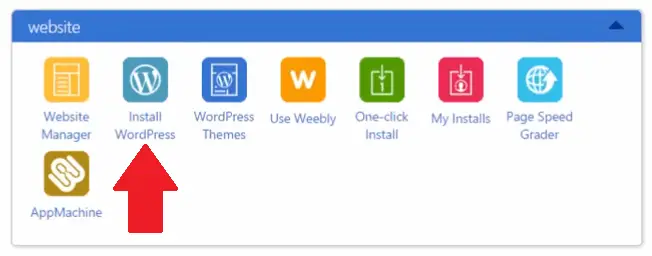
Agora na próxima página, você será solicitado a instalar o WordPress. Clique no “Instalar” botão para iniciar o processo de instalação do WordPress.
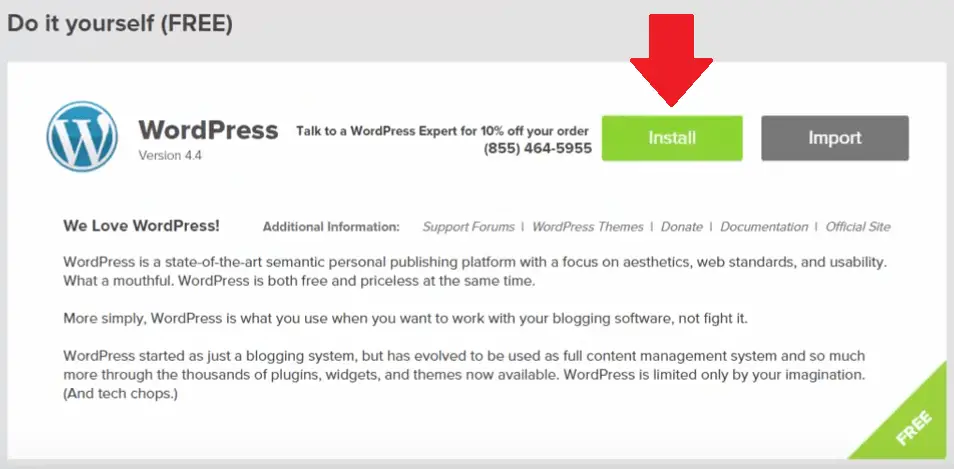
Escolha onde instalar o WordPress
A seguir é escolher seu nome de domínio no menu suspenso onde deseja instalar o WordPress. Deixe o campo do diretório vazio.
Clique em “Verificar domínio”.
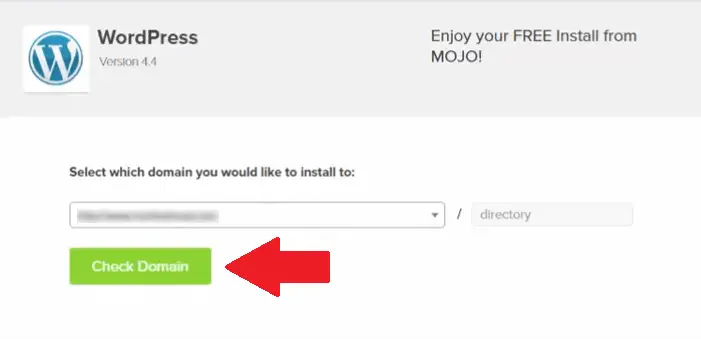
Insira suas informações de usuário do WordPress
Clique na caixa “Mostrar opções avançadas” e insira o nome / título do site (por exemplo. Squarenóide, Blog de Mohan, Zona de Desenvolvedores, etc.) e na descrição do site coloque uma pequena descrição algo curto e doce. Você pode editar o endereço de e-mail (todas as informações do site serão enviadas aqui), o nome de usuário (não use “admin” como seu nome de usuário) e senha para a nova instalação do WordPress.
Verifica a caixa “Eu li os termos e condições…”
Clique “instale agora”.
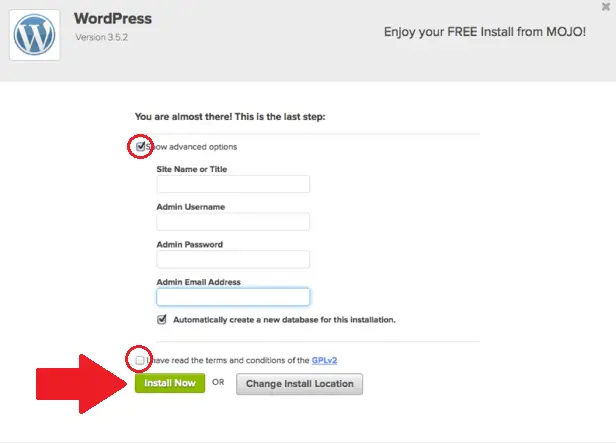
Anote suas informações de login do WordPress
Dentro de um minuto, O WordPress será instalado e você verá uma mensagem de sucesso. Anote seu nome de usuário e senha do WordPress, pois seriam necessários para fazer login no seu blog do WordPress.
Esses detalhes também serão enviados a você para o seu endereço de e-mail.
Parabéns! Você instalou o WordPress com sucesso.
Agora você pode digitar seu nome de domínio no navegador da web & seu novo blog aparecerá.
Agora, vamos entrar no WordPress.
Etapas para fazer login no WordPress
- Para acessar o painel do WordPress, você simplesmente precisa adicionar “/wp-admin /” (sem aspas) ao final do seu nome de domínio. Por exemplo. example.com/wp-admin /, substituir “exemplo” com o seu nome de domínio. Ao visitar a página de login do WordPress, você verá a tela de login.
- Digite seu WordPress nome do usuário & senha e faça login com sucesso no painel do WordPress.
Depois de fazer login no painel com sucesso, você verá o painel do WordPress.
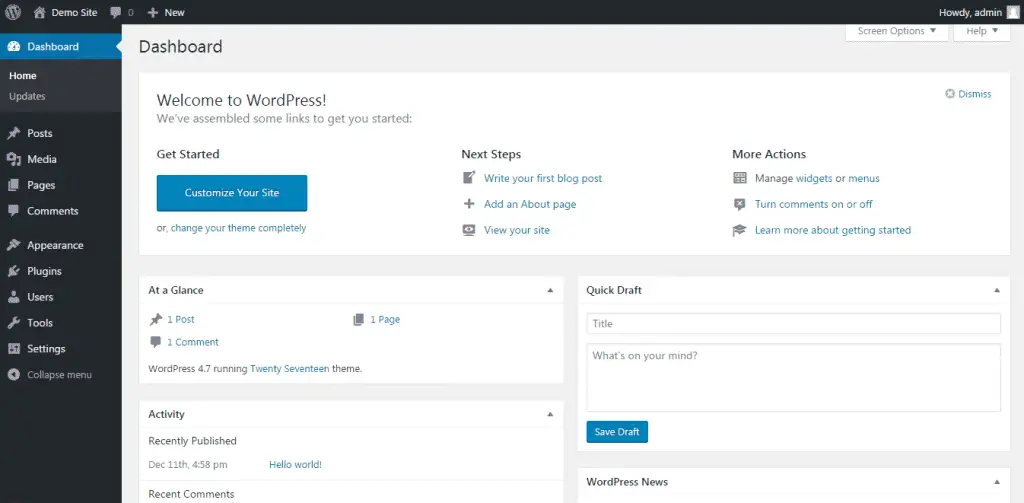
É aqui que você controla o seu site, desenhe seu blog e escreva suas postagens.
Parece muito legal, não é?
Um grande parabéns por dar os primeiros passos para começar um blog. Agora você tem seu próprio blog. Não é ótimo?
Com isso, você concluiu esta etapa com êxito e está pronto para ir para a próxima etapa.
Comece a blogar
Finalmente, você está na última etapa deste guia passo a passo. Nesta última etapa, Vou guiá-lo pelas noções básicas do WordPress. Eu chamei a última etapa deste guia para começar a blogar, pois você terminará aqui aprendendo sobre os fundamentos do WordPress, projetar seu blog e, finalmente, começar a criar conteúdo útil que atenda aos leitores.
Se você já conhece o básico do WordPress, então vá e leia Como Ganhar Dinheiro com Blogs ou continue lendo o básico do WordPress. Também deixei o link no final do post.
Projete seu blog
Você pode mudar completamente a aparência do blog, tudo que você precisa é ir para a seção Aparência.
No painel do WordPress, vá para Aparência >> Temas.
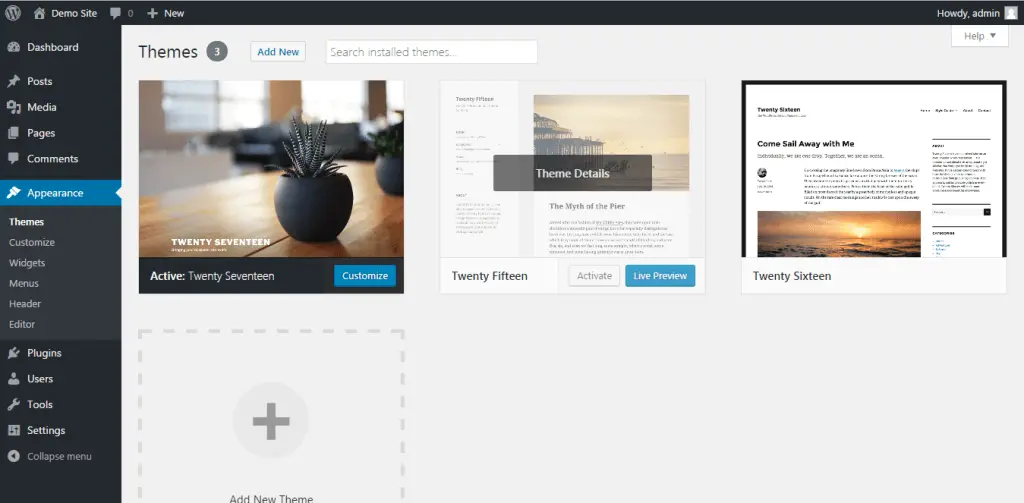
Escolha o tema certo para o seu blog. Existem milhares de temas gratuitos disponíveis lá.
Para adicionar um novo tema, basta clicar em “Adicionar novo”.
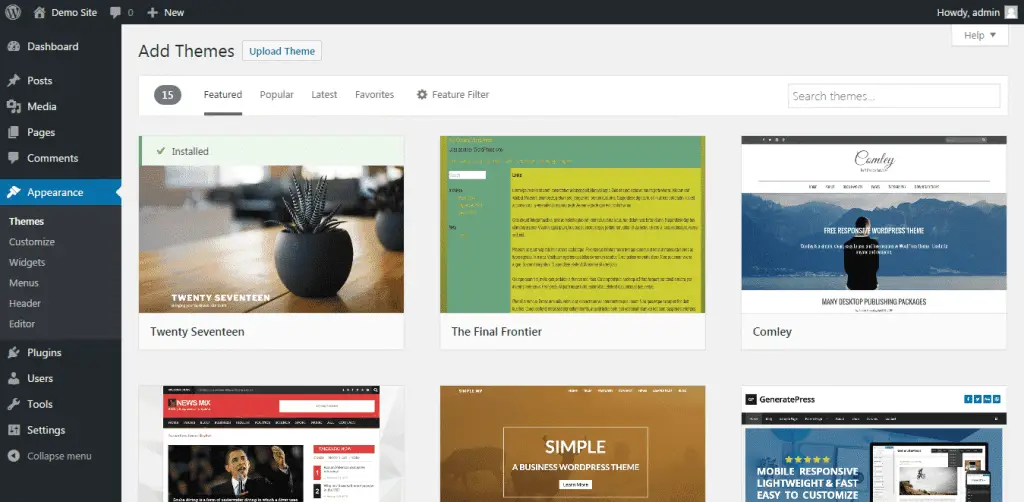
Selecione o tema desejado, de acordo com suas necessidades.
Se você tem um bom orçamento e prefere temas premium em vez de temas gratuitos, você pode comprar Genesis Framework a partir de StudioPress já que os temas premium têm muitas vantagens, como código limpo, apoio total, etc. mas se você está apenas começando a se sentir livre para ir com tema grátis já que a maioria deles são realmente profissionais e bem feitos.
Depois de encontrar um tema de que goste, clique "Instalar" seguido pela "Ativar".
Encontrar o tema perfeito pode demorar um pouco, mas vale a pena. Se você não encontrar nada de bom imediatamente, você sempre pode retornar e pesquisar mais tarde.
A seção de aparência tem mais algumas guias, Aparência >>
- Tema: Sobre o qual acabei de falar, onde você pode gerenciar seus temas.
- Customizar: Onde você personaliza o tema escolhido. A propósito, é um personalizador ao vivo significa que você pode ver as alterações feitas ao vivo. Você pode chamar esta seção de a seção mais poderosa da aparência visto que usando este personalizador você pode acessar diretamente todas as outras abas (tema, widgets, cardápios, cabeçalho, fundo) na seção de aparência, exceto o editor.
- Widgets: Onde você pode adicionar ou remover widgets do WordPress.
- Menus: Crio, modificar ou remover menus do seu blog.
- Cabeçalho: Gerenciar qual imagem ou texto é exibido no cabeçalho de um tema.
- Fundo: Você pode gerenciar a aparência do plano de fundo para o seu tema.
- editor: Usando o Theme Editor, você pode editar vários arquivos que compõem seus Temas, o que não é recomendado até que você saiba o que está fazendo, pois esta seção precisa de conhecimento de codificação.
Vá com calma, pela primeira vez pode parecer um pouco complicado, mas você vai se acostumar rapidamente e vai rir mais tarde que é fácil.
WordPress Basics
Vamos explorar o básico do WordPress para que possamos conhecer as funções básicas, ou seja, o que você pode fazer com o WordPress.
Adicione conteúdo ao seu blog
Depois de instalar um tema que você gosta, você pode começar a criar conteúdo. Adicionar novos posts e páginas no WordPress é novamente muito fácil.
Como criar postagens no WordPress?
Para adicionar uma postagem, vá até o painel do WordPress e procure "Postagens" >> "Adicionar novo”.
Aqui, você verá o editor visual do WordPress, onde escreverá seu conteúdo para o público. Por padrão, já existe um post intitulado “Olá, mundo!”Com um comentário do “Equipe WordPress”. Ele aparece em todos os novos blogs do WordPress. Você pode ir em frente e excluí-lo, para deletar, basta clicar em “Lixo” abaixo da postagem.
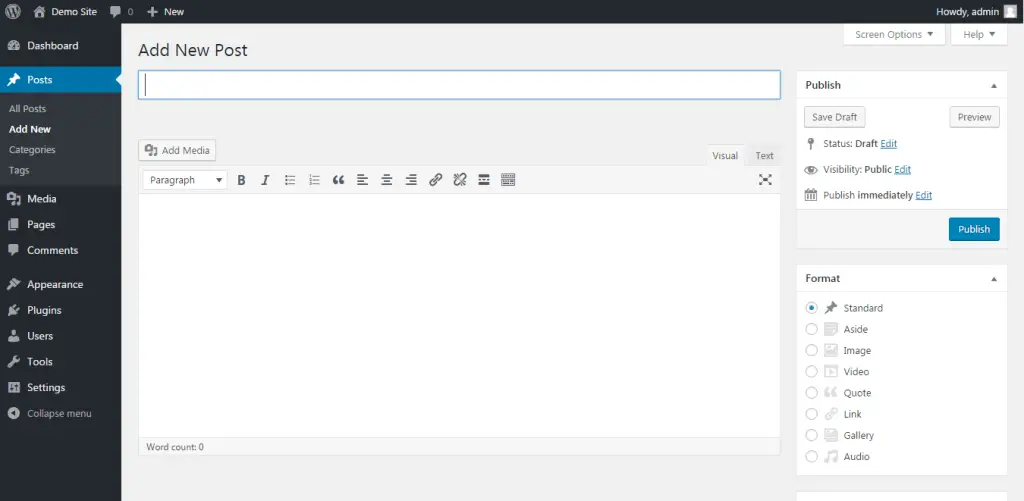
A seção de postagem tem mais algumas opções, Postagens >>
- Todas as publicações: Gerenciar a lista de todas as postagens que você escreveu.
- Adicionar novo: Para criar uma nova postagem.
- Categorias: Crio, editar e modificar categorias de suas postagens.
- Tag: Crie várias tags, editar e modificar tags de suas postagens.
Como criar páginas no WordPress?
Para criar novas páginas como “Sobre mim”, “Contate-nos” etc. Você precisa ir ao painel do WordPress e procurar "Páginas" >> "Adicionar novo”.
Para gerenciar todas as páginas, simplesmente vá para as páginas >> Todas as páginas.
Se você quiser que essas páginas apareçam no menu também, você precisa ir para "Aparência >> Menus ” e adicioná-los à lista. Para criar um novo menu, selecione criar um novo menu, insira um nome para o seu novo menu na caixa Nome do menu. Clique no “Criar Menu” botão.
Depois que o menu foi criado, adicione suas postagens e páginas desejadas e clique em “Adicionar ao Menu“. Organize se quiser, então clique “Salvar menu”. Não se esqueça de selecionar o local onde deseja exibir o menu.
meios de comunicação
Há uma seção entre Postagens e Páginas chamada “meios de comunicação”. É aqui que você pode armazenar imagens, vídeos como itens de mídia para que você possa usá-los nas postagens e nas páginas.
Contudo, o editor visual do WordPress já tem esse recurso nele.
Comentários
Abaixo das páginas, existe o “Comentes” seção onde você pode gerenciar, aprovar e excluir comentários em suas postagens de blog.
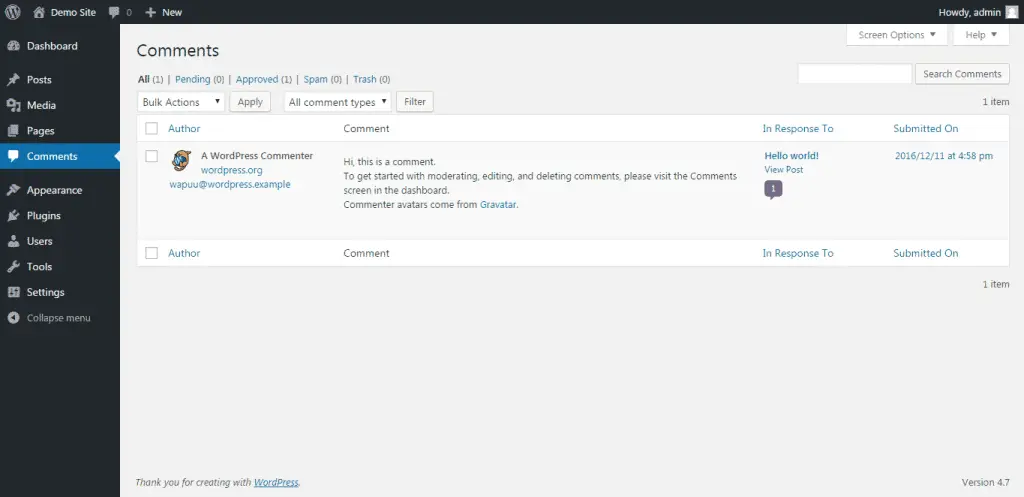
Plugins
Agora vamos para a seção mais poderosa do WordPress. O “Plugins” seção.
Esta é a guia que pode transformar completamente o seu blog em um site poderoso ou um fórum ou talvez uma loja de compras online.
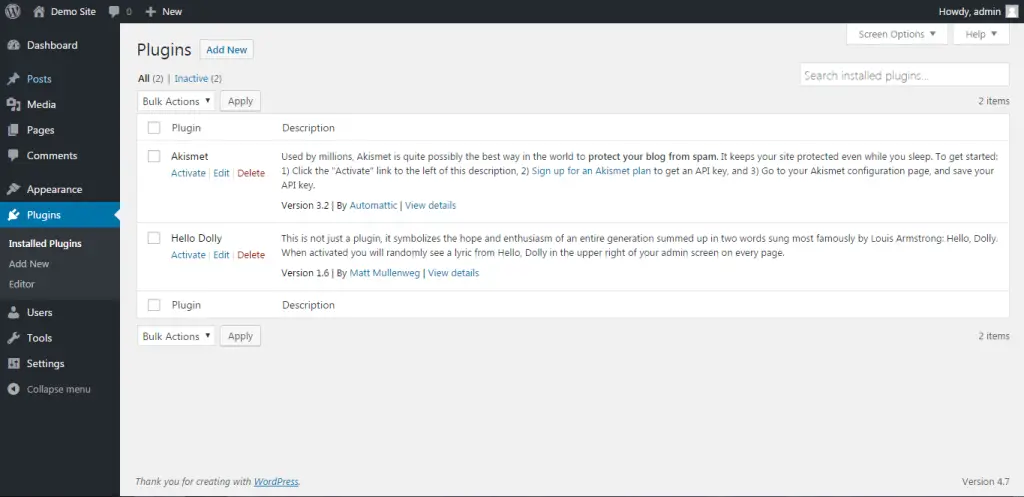
Plugins: Os plug-ins permitem que você personalize ainda mais o seu blog, de construtores de sites, formulários de contato, inscrições em boletins informativos e muito mais. Basta clicar no "Adicionar novo" botão para navegar pelas opções disponíveis ou instalar manualmente um plugin.
Para instalar um plugin, Vamos para Plugins >> Adicionar novo. Clique “Instalar” para instalar o plug-in. Se for bem sucedido, clique “Ativar” plugin para ativar o plugin com sucesso.
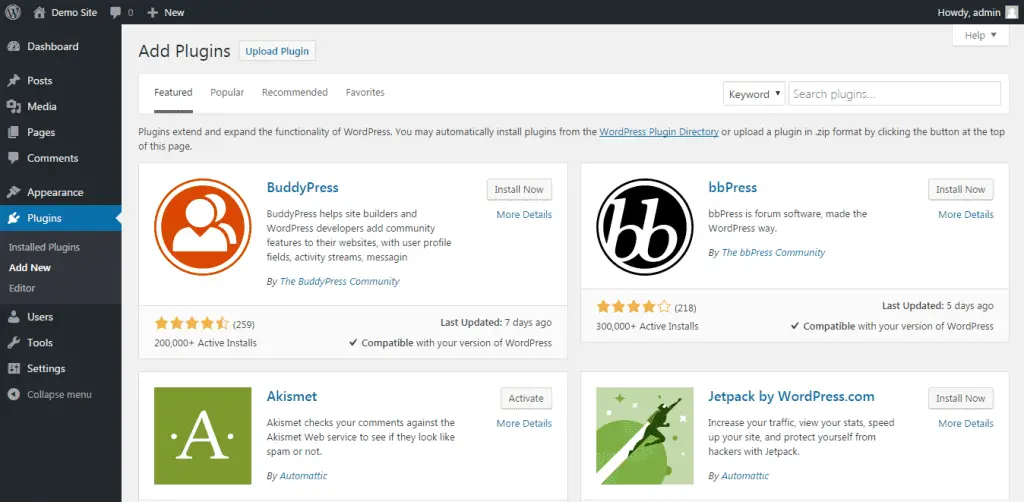
Comercial
Onde você pode gerenciar o número de usuários em seu blog. Aqui você pode ver, adicionar, remover ou editar o número de usuários e suas informações.
Já que você é novo no WordPress, você deve adicionar suas informações indo para Comercial >> Seu perfil e clique em “Salve ”.
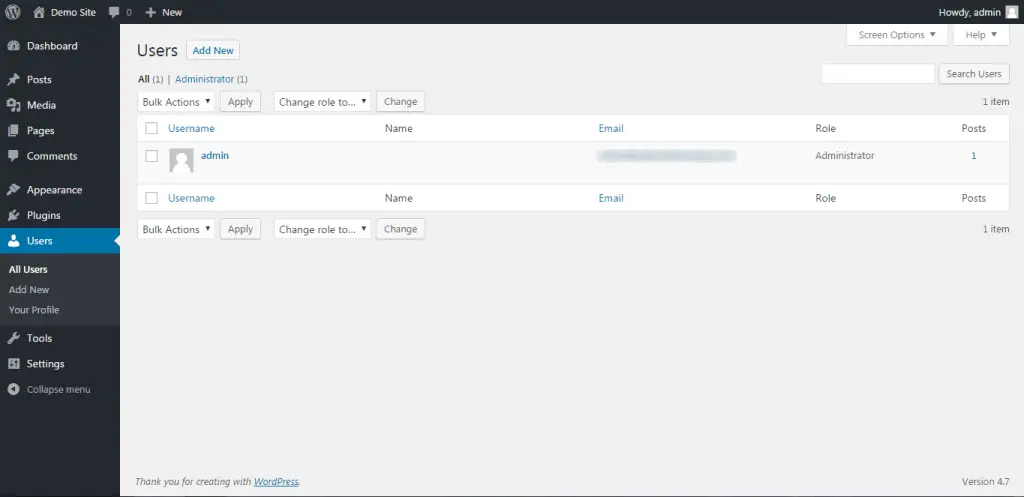
Ferramentas
Se você é um iniciante, você pode ignorar completamente esta guia. A maior parte do seu trabalho pode ser feito facilmente com plug-ins. Já que vou lhe dizer que, por padrão, já existem duas ferramentas disponíveis, ou seja, Importar (usado para importar informações como postagens, Páginas, comentários) & Exportar (usado para importar informações como postagens, Páginas, comentários).
Existem mais algumas ferramentas que você pode verificar no seu painel, Ferramentas >> Ferramentas Disponíveis.
Agora vem a última seção do painel do WordPress,
Definições
Onde você configurará como seu blog funciona e funciona.
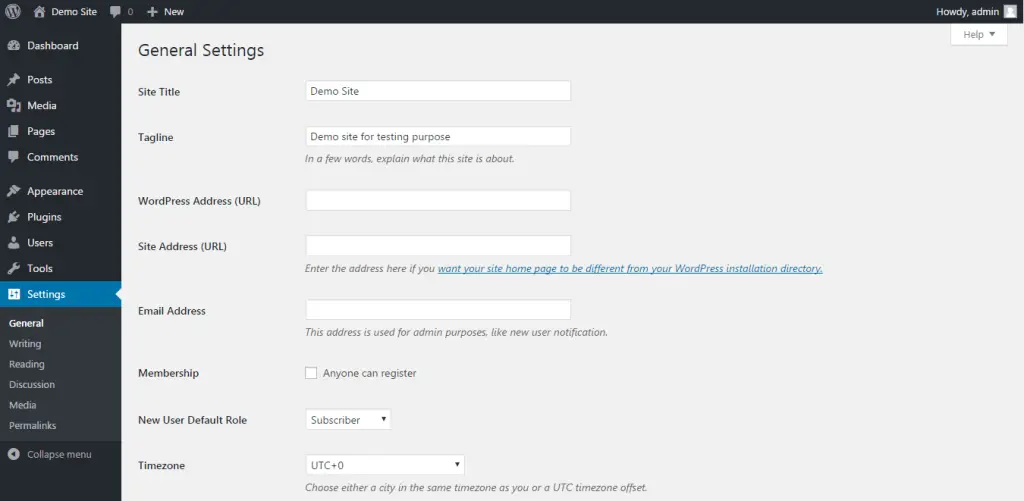
O Definições seção é dividida em cinco sub-seções –
- Em geral: Vamos controlar algumas das configurações mais básicas do seu blog, ou seja, título do site e slogan, o endereço do seu blog (URL), o email, adesão do seu site, função padrão do novo usuário, e como as datas e horas são calculadas (fuso horário) e exibido.
- Escrevendo: Vamos controlar a categoria de postagem padrão e o formato de postagem padrão. Também funções opcionais como Post via e-mail, e serviços de atualização.
- Leitura: Controle o que sua página inicial exibe, quantas postagens mostrar na página inicial, ajustar feed de distribuição e visibilidade do mecanismo de pesquisa.
- Discussão: As configurações de discussão permitem que você controle as configurações de comentários recebidos e enviados, pingbacks e trackbacks. Também permite que você controle se o seu blog lhe envia um e-mail sobre o que está acontecendo no seu site, e também se o seu blog deve mostrar avatares ou não.
- meios de comunicação: Esta configuração permite que você determine como os arquivos de mídia serão organizados quando carregados, também determina as dimensões máximas em pixels para usar ao adicionar uma imagem à Biblioteca de mídia.
- Permalinks: Esta configuração controla como a estrutura de URL personalizada das postagens e páginas do seu blog é definida. Minha recomendação é definir seu link permanente como “Nome do post”.
Com isso, chegamos ao final do guia sobre como iniciar um blog. Você pode verificar nosso Ferramentas de blog & Recursos página para saber o que poderes Squarenoid.
Depois de seguir cada etapa deste guia, você terá um blog muito bonito. Você finalmente começou seu próprio blog, Seu blog agora está pronto para lançar!

Agora, se alguém perguntar a você como começar um blog? Simplesmente compartilhe este guia.
Mas antes, se você achou este guia instrutivo, se realmente ajudou você a começar um blog e extrair algum valor dele, significaria muito para nós se você pudesse mostrar o seu apreço e Compartilhe nas redes sociais! 😀
Obrigado! Eu espero que tenha achado isto útil, continue visitando nosso blog para mais.
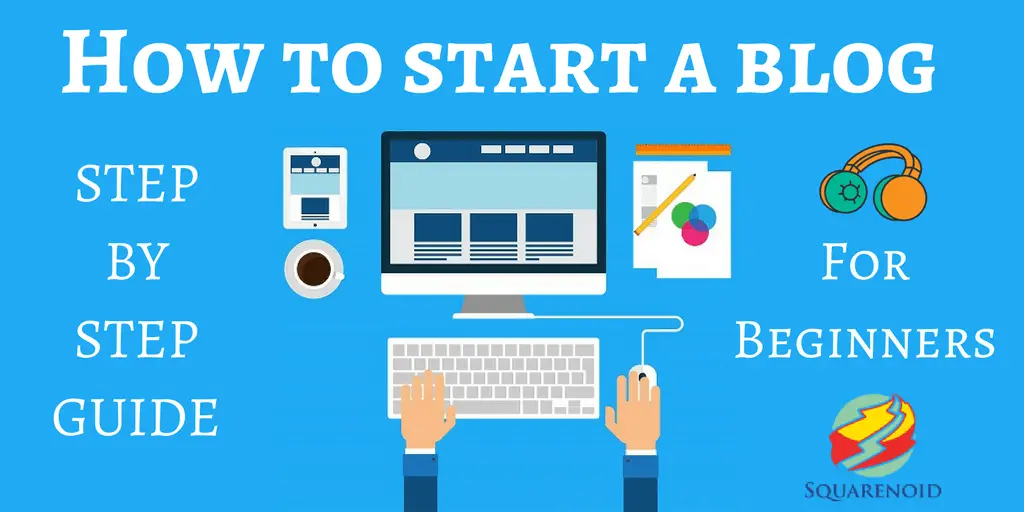
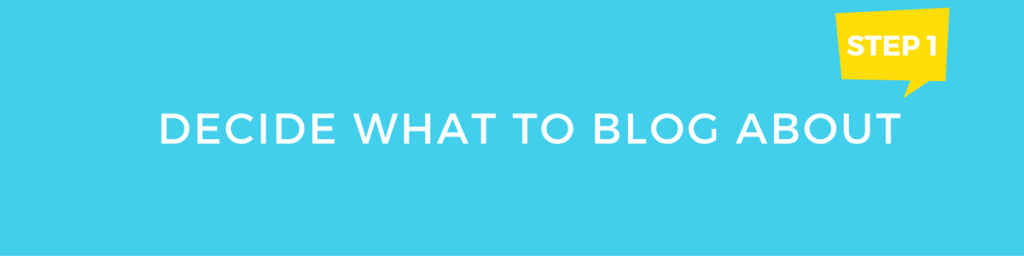

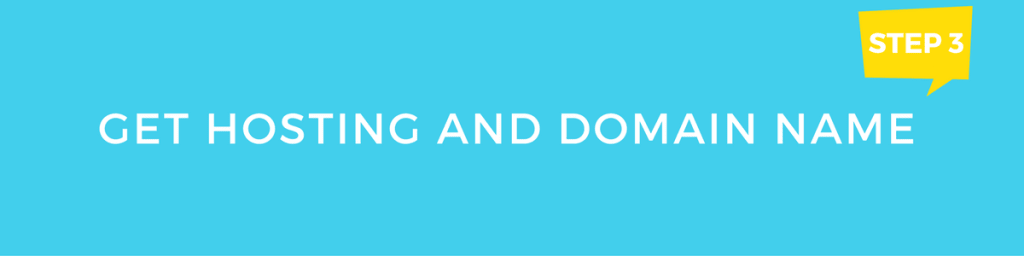
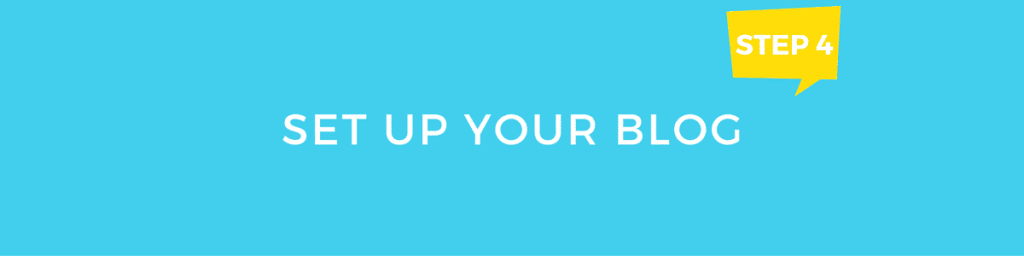

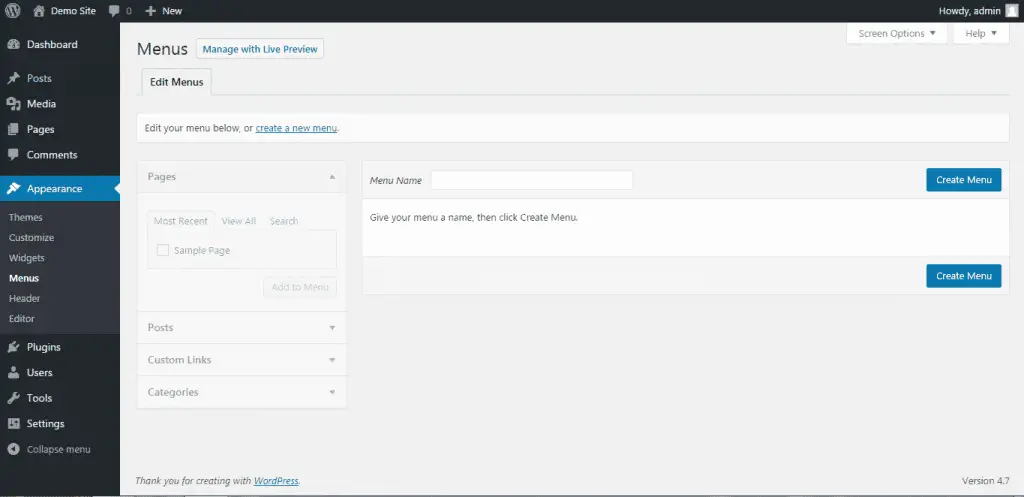
Uau, muito obrigado. Tenho pesquisado por mais de três horas. Acontece que eu faço uma pausa e entro no Facebook. Claro que o Facebook sabe o que eu tenho pesquisado e um anúncio patrocinado pela Bluehost aparece. Decido passar os olhos pelos comentários e vejo seu LINK. Em todas as horas que passei pesquisando, sua postagem é a única que realmente explica como criar um blog no WordPress.org. Eu estava confuso, mas agora sinto um suspiro de alívio. Eu realmente te agradeço.
Oi latoya,
Esta é a minha primeira postagem no Squarenoid sobre como começar um blog, Obrigado pelo feedback! Fico feliz em saber que ajudou você a começar um blog.
Oi mohan,
Postagem muito bem escrita e detalhada e também aguardando sua próxima postagem.
Hitendra,
Obrigado & Estou feliz por ter ajudado você a começar um blog.
Assine a nossa newsletter para receber notificações de novas postagens por e-mail.
Seu artigo está bem escrito com todos os detalhes relativos a começar um blog. Isso será de grande ajuda para novos blogueiros.
Que bom que ajudou,
Obrigado!
Este é provavelmente o mais extenso tutorial sobre o assunto que eu já vi. Normalmente, para obter todas essas informações, são necessários vários sites, mas você tem tudo em um só lugar. Bem feito!
Espero que tenha ajudado, thanks and keep visiting Squarenoid 🙂
Isso é essencial para quem deseja começar um blog! Muitos de nós começam sem saber o que fazer. Eu gostaria de saber essas dicas ano passado!
Compartilhe com seus amigos, ajude-os a começar um blog.
Bom artigo para novos blogueiros iniciantes aprenderem online e ganhar dinheiro.
É fácil começar um blog hoje em dia, mas escrever artigos únicos é tão difícil, mas seu artigo é tão informativo
Ah, esta foi uma postagem extremamente legal. Dedicar tempo e esforço real para
produzir um ótimo artigo ... mas o que posso dizer ... Hesito muito e
nunca consegue fazer nada.
Obrigado pelo bom aviso. Na realidade costumava ser uma diversão, conta.
Olhar complicado para longe trazido de você! A propósito,
como poderíamos estar em contato?
Apenas gostaria de dizer que seu artigo é surpreendente. A clareza em sua postagem é excelente e
posso presumir que você é um especialista neste assunto.
Muito bem com sua permissão, deixe-me pegar seu feed para me manter atualizado com os próximos
publicar. Obrigado um milhão e por favor continue o trabalho gratificante.